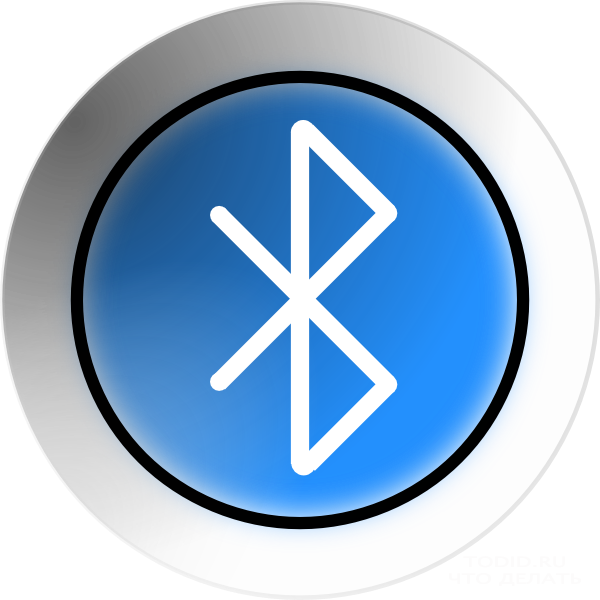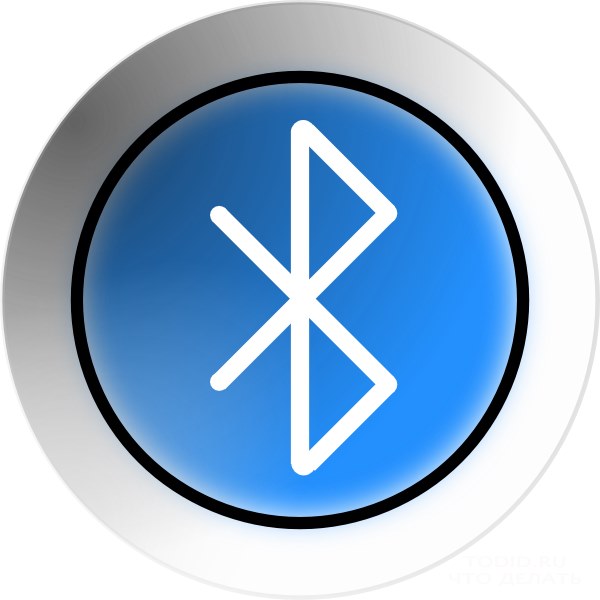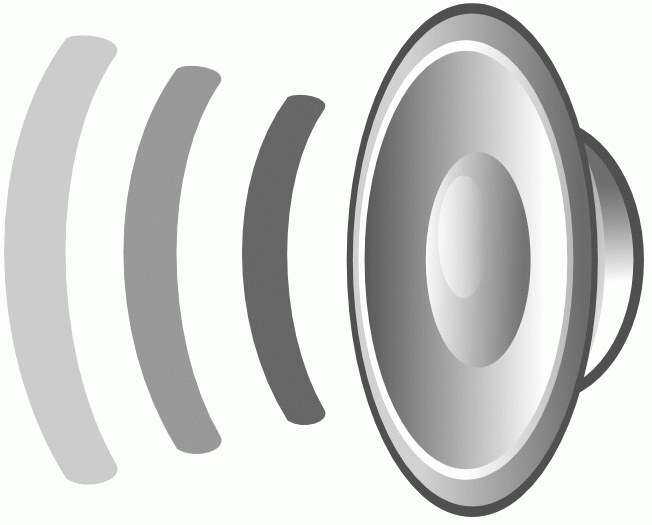Jobbar du ofta på en dator i mörkret? Lysdioder under knapparna - det här är vad du behöver

Hittills är bakgrundsbelysningen på det bärbara tangentbordetär för många en avgörande faktor vid köp av denna gadget. När allt kommer till den här användbar och bekväm funktion för fans av arbete och fritid på natten eller dålig belysning. Men få användare vet hur man slår på tangentbordets bakgrundsbelysning på den bärbara datorn och vad som kan göras om denna modell inte gör det.
Hur man ställer in tangentbordets bakgrundsbelysning på en bärbar dator
Det är värt att notera att det finns flera sättinkludering av denna användbara funktion. Skillnaderna är närvarande beroende på tillverkaren och enhetens speciella modell. Glöm inte att de flesta budgetmodeller inte har en sådan användbar funktion, men var inte för lat för att kontrollera igen.
Det är också möjligt att göra bakgrundsbelysningendig själv: alla detaljer kan köpas i specialaffärer. Och då behöver du några enkla operationer. Eller du kan beställa en liknande enhet i en onlinebutik - det kostar inte så mycket pengar.

Hur man sätter på tangentbordets bakgrundsbelysning på en bärbar dator
Det första steget är att bestämma närvaron av en funktionbakgrundsbelyst tangentbord på din bärbara dator. Om det existerar, är hela processen att trycka på en speciell tangentkombination. Varje tillverkare tilldelar i detta fall sin egen knapp, men den är nödvändigtvis placerad bland nycklarna till den övre raden F1-F12. På dem kan du observera specialtecken, målade i en annan färg (vanligtvis blå eller röd).
För att slå på bakgrundsbelysningen på knappsatsenbärbar dator (Acer, HP, Dell, Samsung, MSI och andra) måste du hålla Fn-knappen (den befinner sig i nedre vänstra hörnet) och tryck på extra nyckeln, unik för varje tillverkare. Den exakta informationen finns i användarhandboken. Man bör komma ihåg att genom att experimentera med kortkommandon kan du stänga av eller slå på ett antal andra enhetsfunktioner (stäng av WiFi-läge, sätt den bärbara datorn i viloläge, stäng av skärmen). Du kan avbryta ändringarna genom att trycka på snabbtangenten igen.
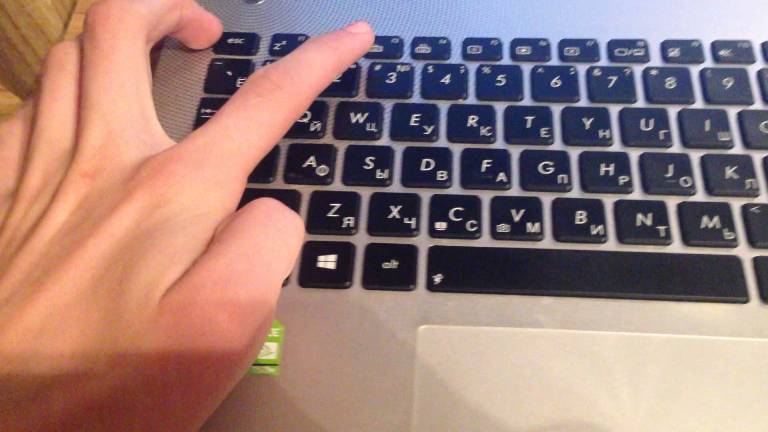
Om du är säker på att denna funktion är tillgänglig, ochönskad kombination inkluderar inte det, säkerställa effektivitet Fn-knappen (till exempel, du försöker en annan välkänd kortkommandot). Kontrollera tillgång på lämpliga drivrutiner, BIOS-inställningar (Setup Utility - Systemkonfiguration - Action Keys Mode - Enabled), försök att aktivera tangentkombinationen Fn + NumLock.
Som det redan skrivits har olika tillverkare olika kombinationer för lysdioder (vi ger flera exempel):
Så här sätter du på belysningen på en HP bärbar dator - Fn + F5.
Så här sätter du på belysningen på en bärbar ASUS n76v - det finns tre nivåer av ljusstyrka, Fn + F3 och Fn + F4.
Så här slår du på tangentbordslampan på Lenovo laptop - Fn + Space (mellanslag).
Dessutom kan du göra det självexterna lysdioder. För detta behöver du bara kunskap inom elektronik, LED, motstånd och lite tid. Det är dock värt att överväga att det är mycket lättare och säkrare att köpa detta tillbehör. Om du stänger den elektriska kretsen med fel sida, kommer du inte bara att uppnå önskat resultat, utan riskerar att förstöra din dator.
Som du kan se, lysdioder -otroligt användbar och bekväm enhet. Om du inte har det som standard kan du alltid köpa extra utrustning och bifoga den också till din bärbara dator. Och tack vare vårt råd kan du göra det enkelt och snabbt.